Correzione: Corruzione dell'Heap in Modalità Kernel su Windows 11
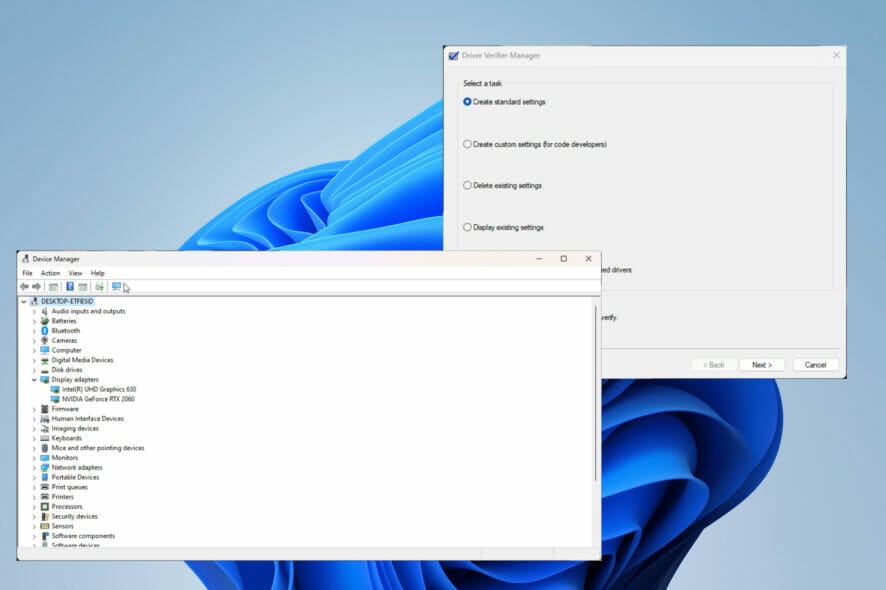 Se hai utilizzato un computer Windows per un lungo periodo, sicuramente ti sarai imbattuto nel famigerato schermo blu della morte o nel verde della morte, come è per Windows 11.
Se hai utilizzato un computer Windows per un lungo periodo, sicuramente ti sarai imbattuto nel famigerato schermo blu della morte o nel verde della morte, come è per Windows 11.
Ci sono molte cause dello schermo della morte, ma una di esse è l’errore KERNAL_MODE_HEAP_CORRUPTION. Puoi vedere questo errore apparire sullo schermo della morte, ma la domanda è: cosa provoca questo errore? E quali sono i modi per risolverlo?
Cos’è la Modalità Kernel e perché causa lo schermo della morte?
La Modalità Kernel, nota anche come modalità di sistema, è una delle principali modalità operative della CPU. Se esegui il computer in Modalità Kernel, avrai praticamente accesso illimitato a ogni aspetto dell’hardware.
Ci sono molte cause dell’errore, le più comuni sono problemi con i driver, problemi con l’hardware o file corrotti che causano il caos. Dovrai provare diverse soluzioni prima di scoprire qual è la causa.
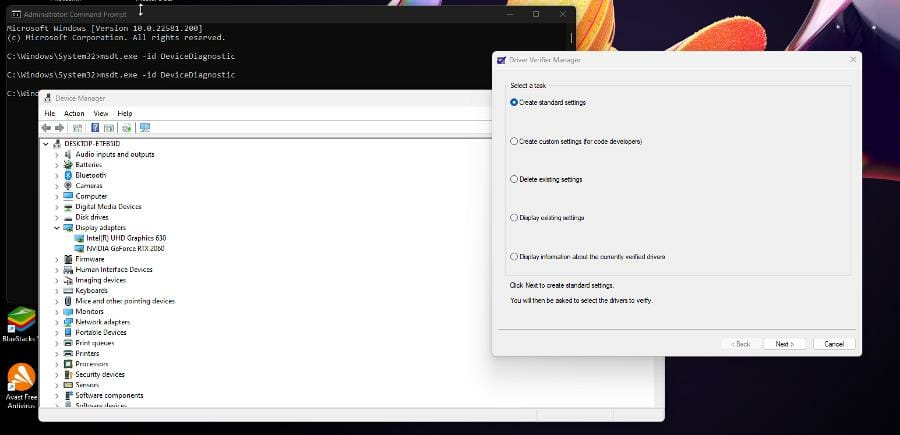 Questa guida ti mostrerà come diagnosticare e successivamente risolvere il problema della Modalità Kernel che affligge il tuo computer. Risolvere questo problema è un po’ complicato, ma segui questi passaggi e non andrai storto.
Questa guida ti mostrerà come diagnosticare e successivamente risolvere il problema della Modalità Kernel che affligge il tuo computer. Risolvere questo problema è un po’ complicato, ma segui questi passaggi e non andrai storto.
Come posso risolvere la Corruzione dell’Heap in Modalità Kernel su Windows 11?
1. Usa il Verificatore integrato
- Apri la barra di ricerca facendo clic sull’icona della lente di ingrandimento nella barra delle applicazioni.
-
Digita verifier nella barra di ricerca e fai clic sull’entry ‘verifier’ che appare.
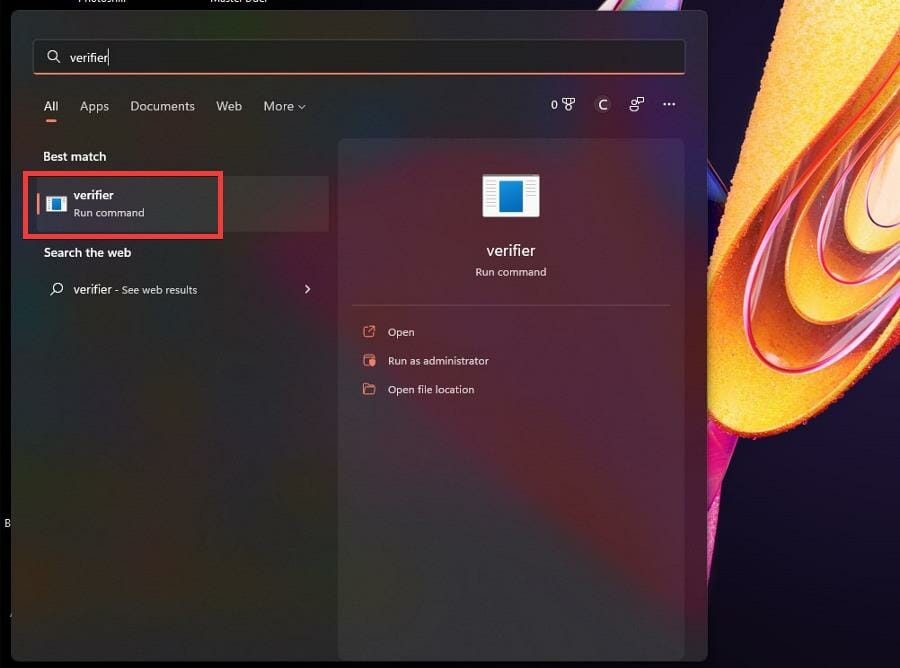
- Facendo clic su di esso si aprirà il Gestore Verificatore Dispositivi.
-
In questa finestra, seleziona Crea impostazioni standard e poi fai clic su Avanti.
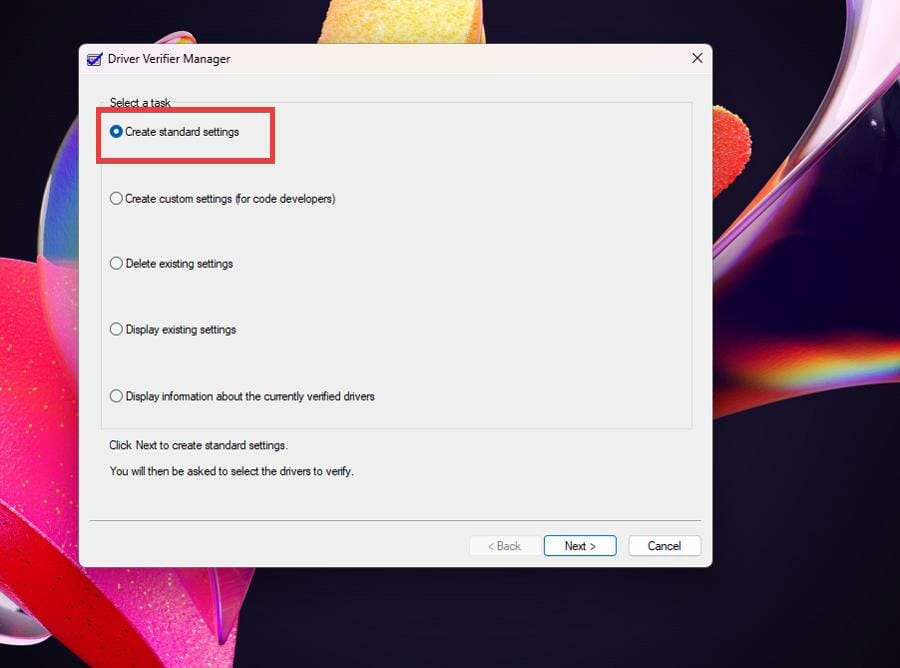
-
Quindi, fai clic su Seleziona automaticamente i driver non firmati e poi fai clic su Avanti. Facendo ciò, restringerai il problema causato da un driver non firmato.
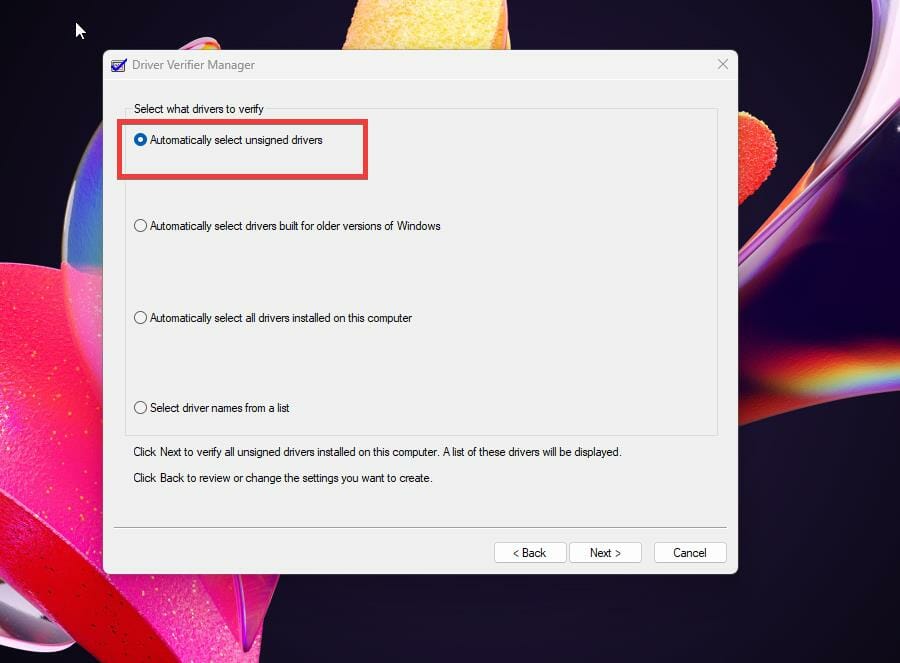
-
Il Gestore Verificatore Dispositivi cercherà eventuali driver non firmati. Se tutto va bene, apparirà una piccola finestra che ti avverte che non è stato trovato nulla.
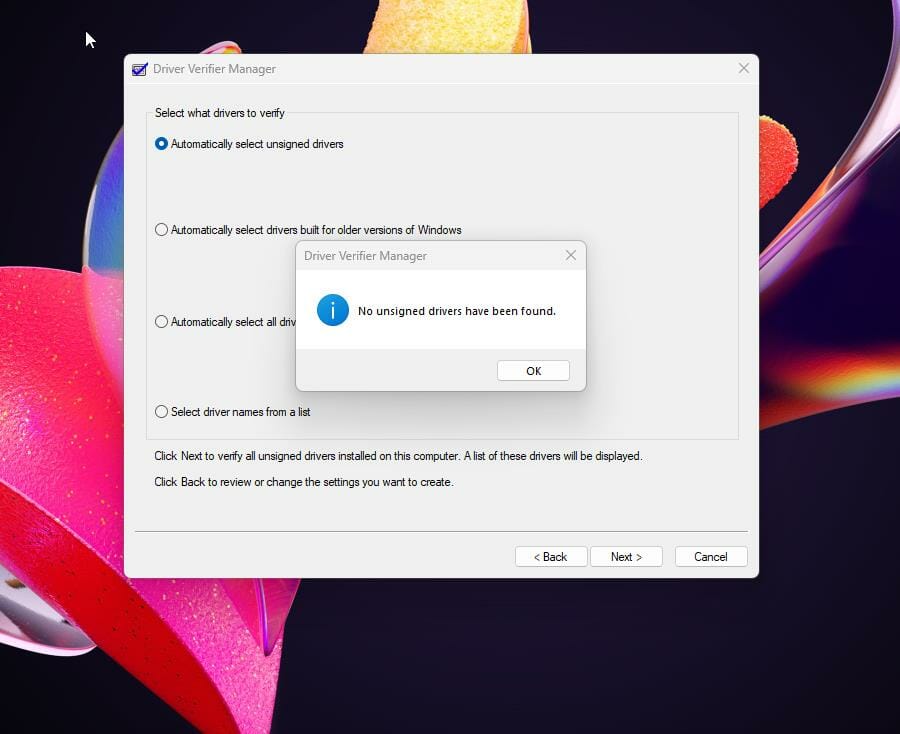
- Se c’è un problema, il Verificatore Manager ti dirà la fonte dove dovrai quindi sistemare i tuoi driver.
2. Aggiorna i driver grafici
- Una soluzione è aggiornare i tuoi driver aprendo prima il menu Impostazioni.
-
Fai clic sulla scheda Aggiornamento di Windows.
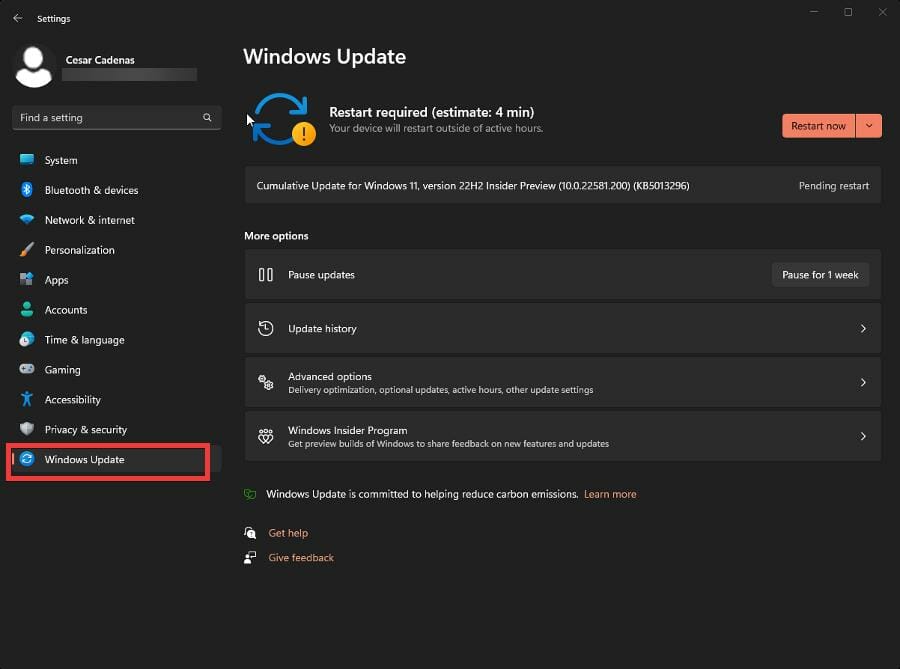
- Controlla se ci sono aggiornamenti disponibili. Se ci sono, si scaricheranno automaticamente.
-
Fai clic su Riavvia ora per completare l’installazione.
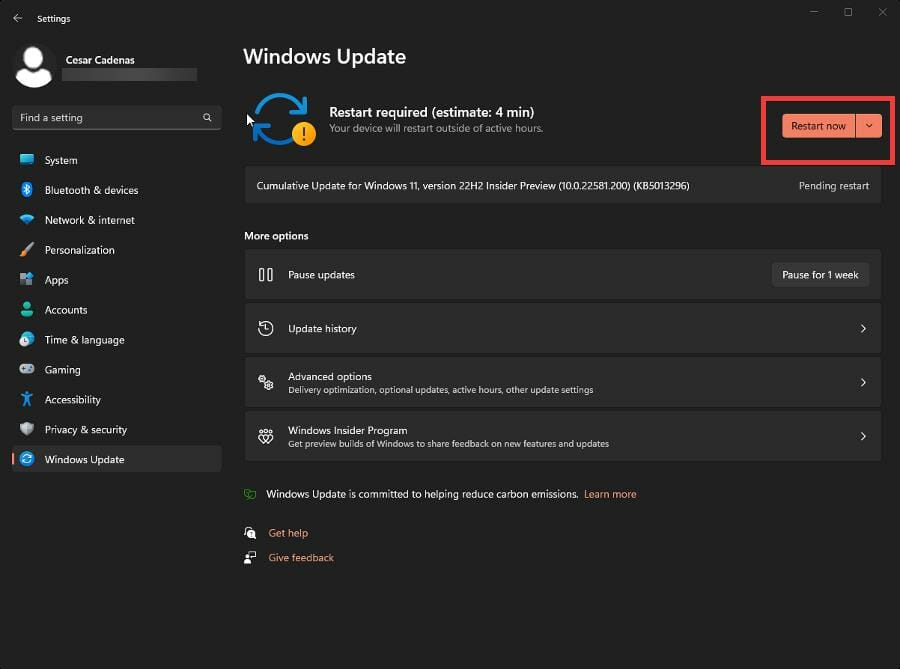
-
Puoi anche aggiornare manualmente aprendo prima la barra di ricerca e cercando il Gestore Dispositivi.
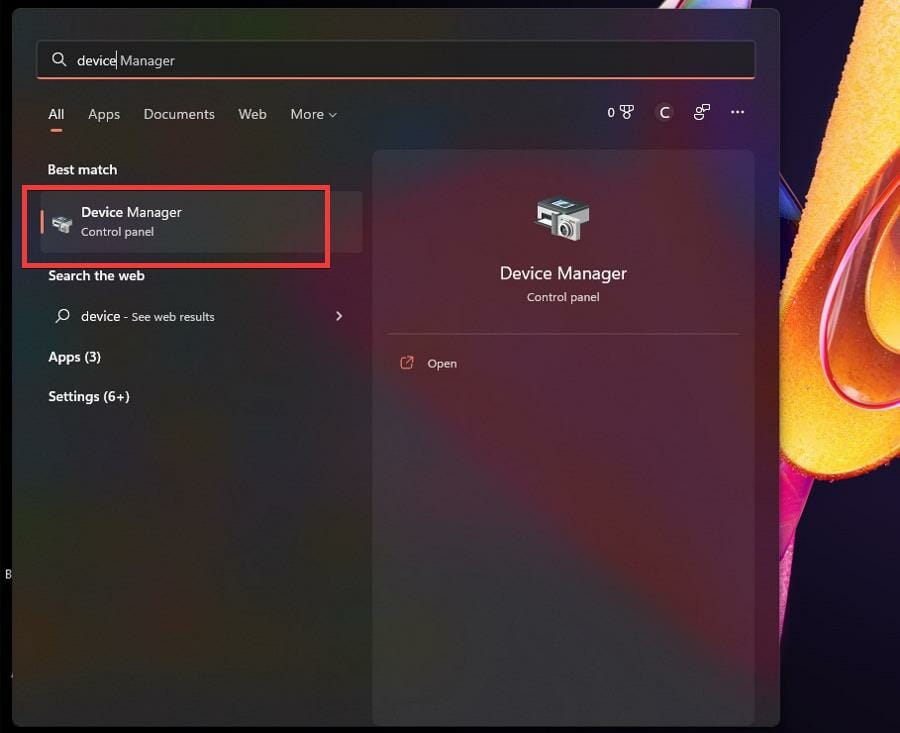
-
Fai clic su Adattatori video.
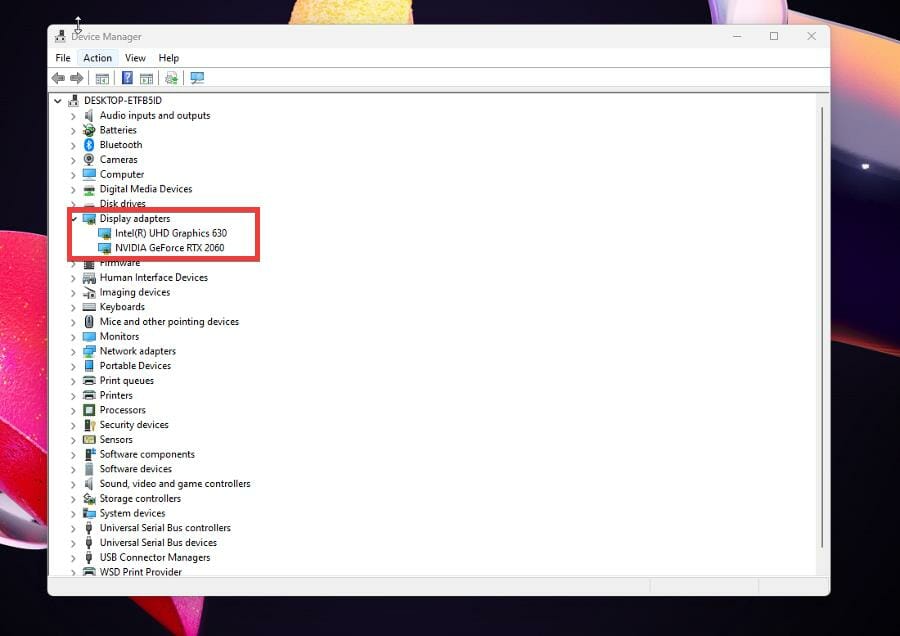
- Fai clic con il tasto destro sulla tua scheda video e seleziona Proprietà dal menu a discesa.
-
Vai alla scheda Driver e seleziona Aggiorna Driver.
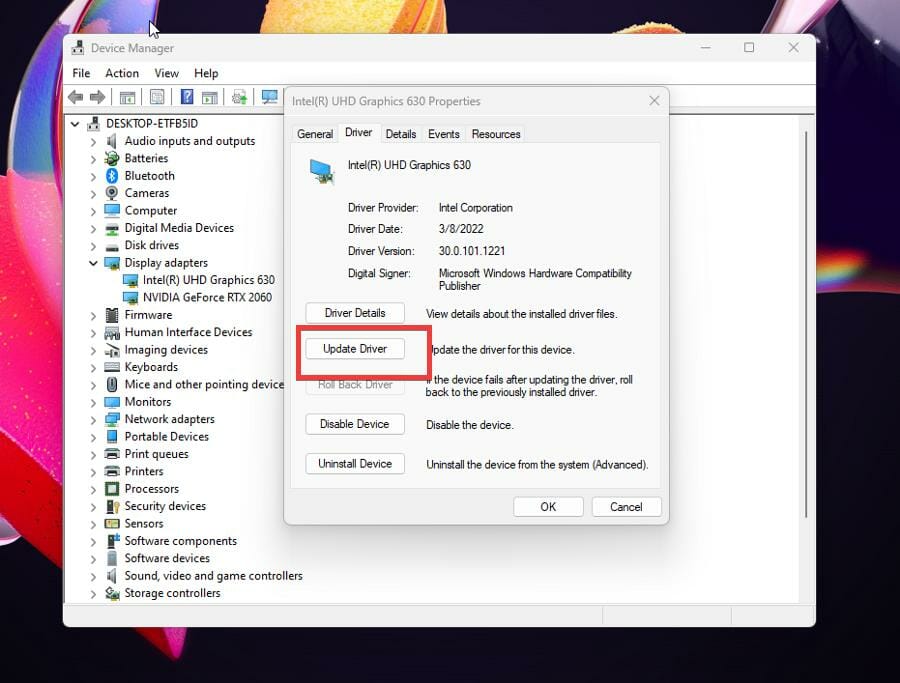
-
Seleziona Cerca automaticamente i driver. Windows 11 scaricherà e installerà automaticamente il driver.
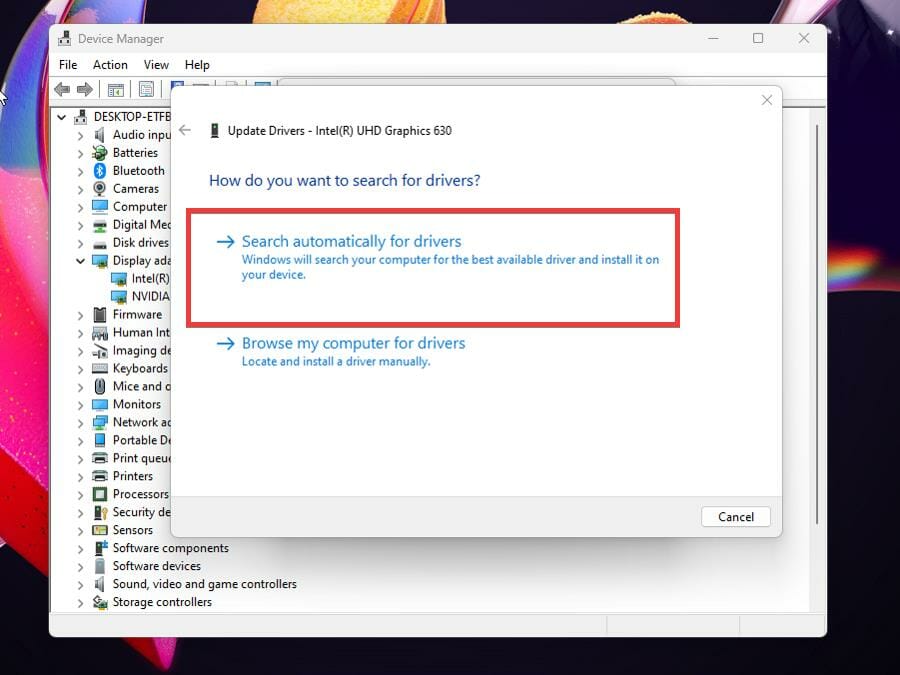
Se stai cercando un modo più efficiente in termini di tempo per aggiornare automaticamente i tuoi driver, allora dovresti scaricare e installare Outbyte Driver Updater.
3. Ripristina un aggiornamento del driver
- A volte, la causa della corruzione in modalità kernel potrebbe essere dovuta a un aggiornamento del driver difettoso o mal progettato. Quindi dovrai annullare l’aggiornamento.
- Torna al Gestore Dispositivi e apri il menu Proprietà della scheda video.
-
Seleziona la scheda Driver e individua Ripristina Driver.
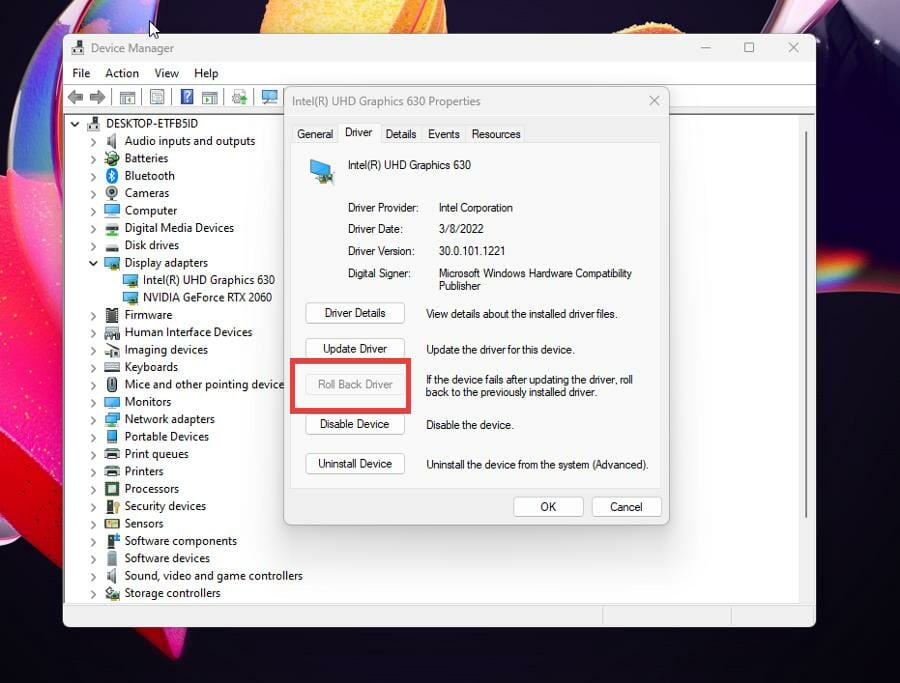
- Fai clic su Ripristina Driver.
- Windows 11 installerà automaticamente la versione precedente del driver.
4. Correggi i file corrotti sul sistema utilizzando il Prompt dei Comandi
- Nella barra di ricerca, digita Prompt dei Comandi per aprire l’app Prompt dei Comandi.
-
Fai clic su Esegui come amministratore.
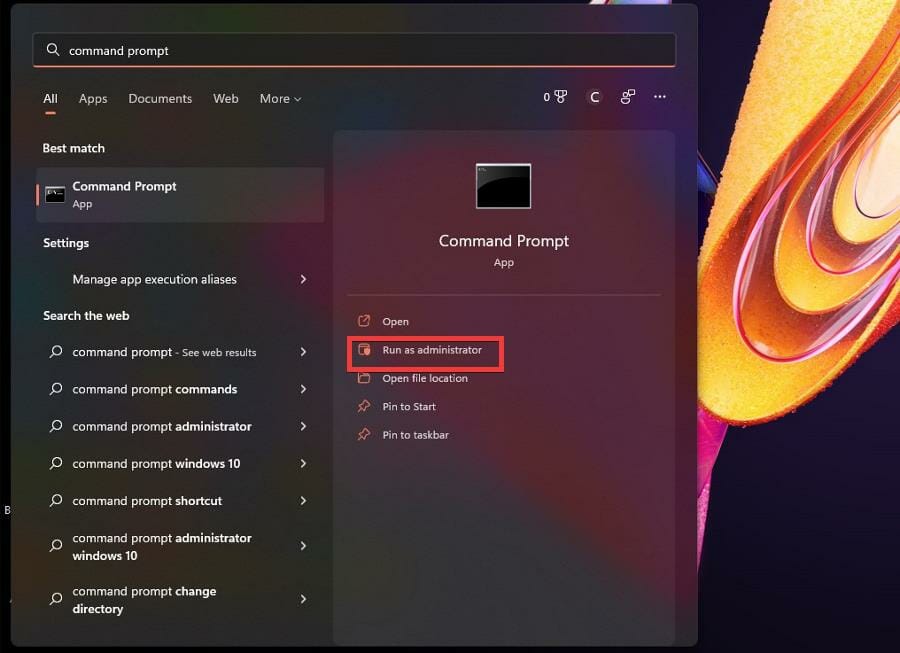
-
Inizia digitando
sfc /scannow -
Dai al tuo computer Windows 11 il tempo necessario per eseguire la scansione e verificare il sistema.
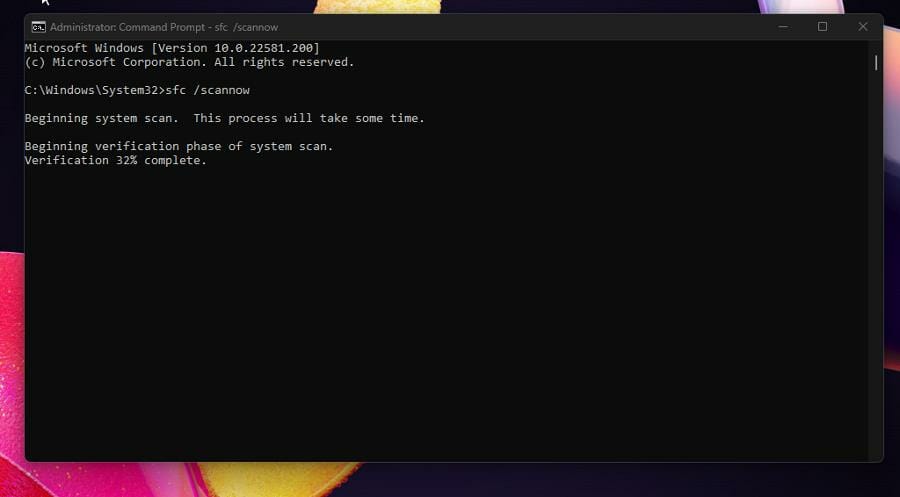
- La Protezione Risorse di Windows non dovrebbe trovare alcun tipo di violazione di integrità.
- Se lo fa, dovrai risolvere questo problema.
-
Nel Prompt dei Comandi, digita
Dism /Online /Cleanup-image /Scanhealth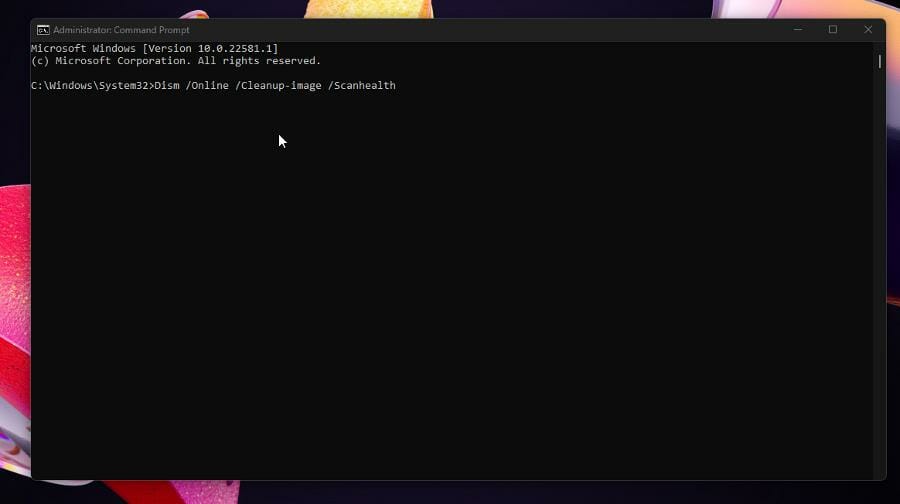
- Premi Invio sulla tastiera. Aspetta che Windows 11 finisca il suo processo.
-
Se tutto va bene, il Prompt dei Comandi dichiarerà che non è stata rilevata alcuna corruzione.
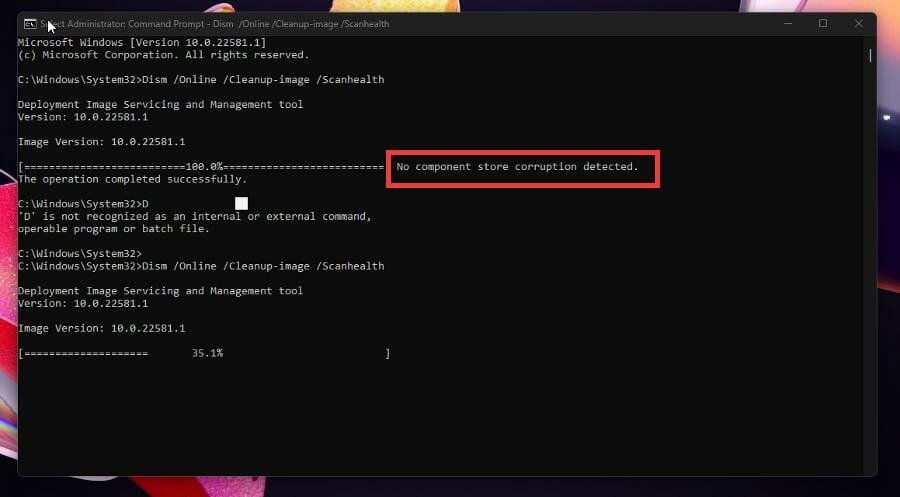
-
Se è stata effettivamente rilevata qualcosa di sbagliato, digita
Dism /Online /Cleanup-image /Restorehealth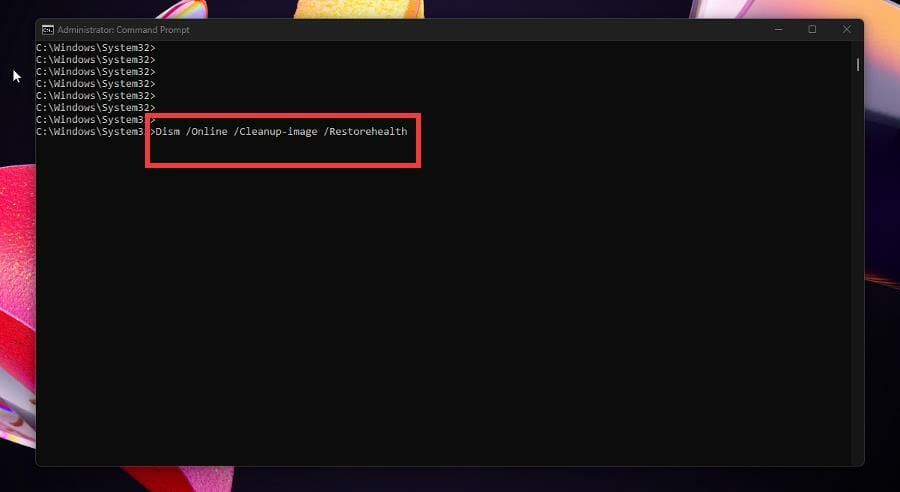
- Premi Invio sulla tastiera.
- Aspetta che il tuo computer Windows 11 finisсi il suo processo.
5. Esegui lo strumento di risoluzione dei problemi per l’hardware
- Cerca di nuovo il Prompt dei Comandi e fai clic su Esegui come amministratore.
-
Digita
msdt.exe -id DeviceDiagnostic
- Apparirà la finestra Hardware e Dispositivi.
-
Fai clic su Avanzate.
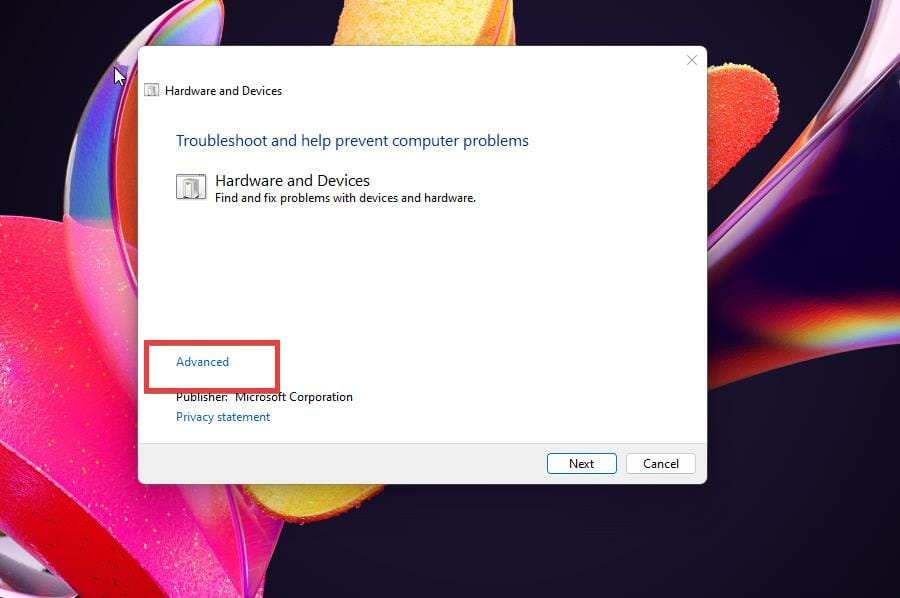
-
Deseleziona Applica riparazioni automaticamente. Fai questo per sapere qual è il problema prima che venga automaticamente risolto.
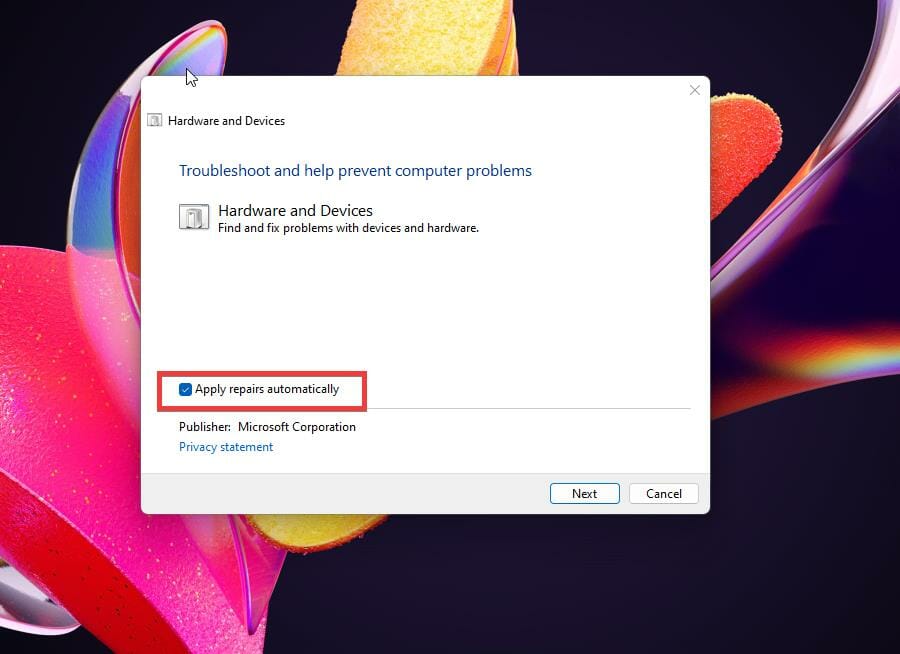
-
Poi fai clic su Avanti.
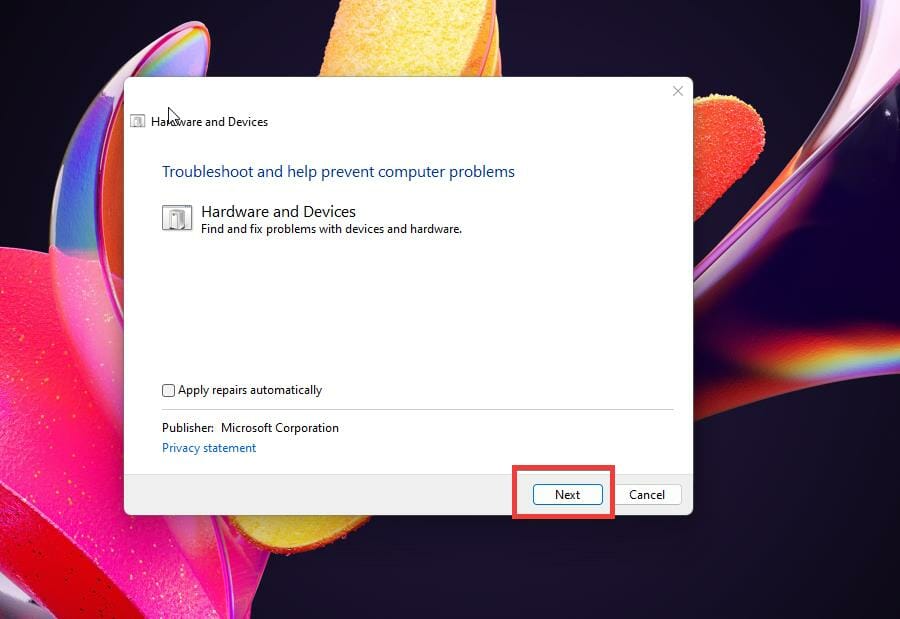
- Il software eseguirà una scansione diagnostica del tuo computer e verificherà se ci sono problemi.
- Se c’è un problema con i driver, lo strumento di risoluzione dei problemi li elencherà.
-
Puoi selezionare quali vuoi implementare e quali non vuoi.
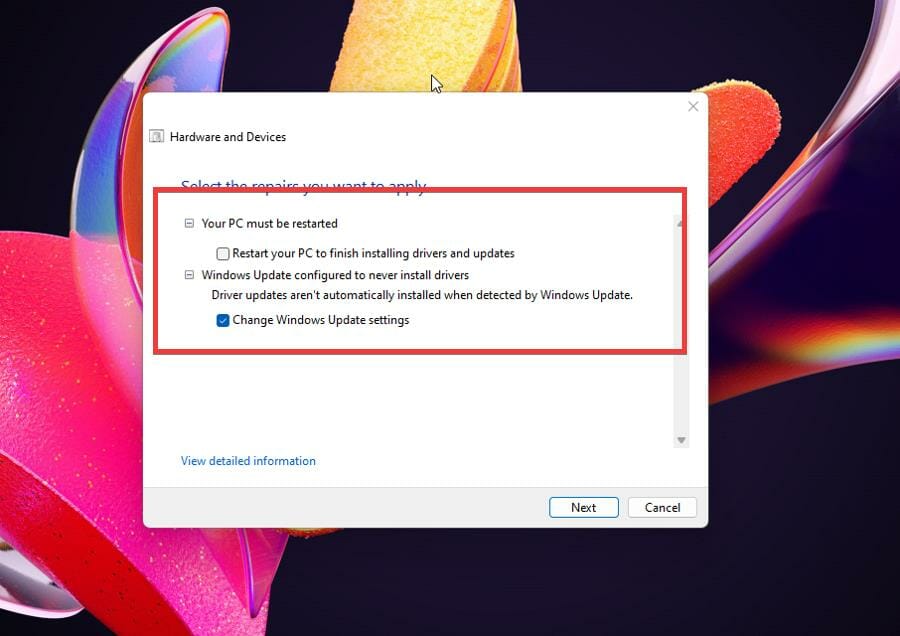
-
Dopo aver effettuato la selezione, fai clic su Avanti.
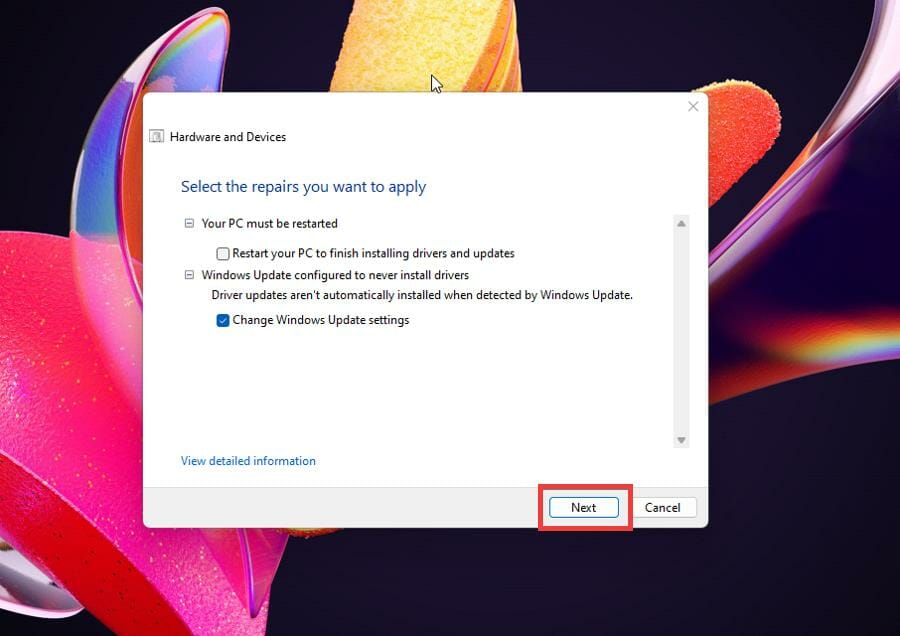
-
Potrebbe essere necessario abilitare le modifiche richieste da Windows 11.
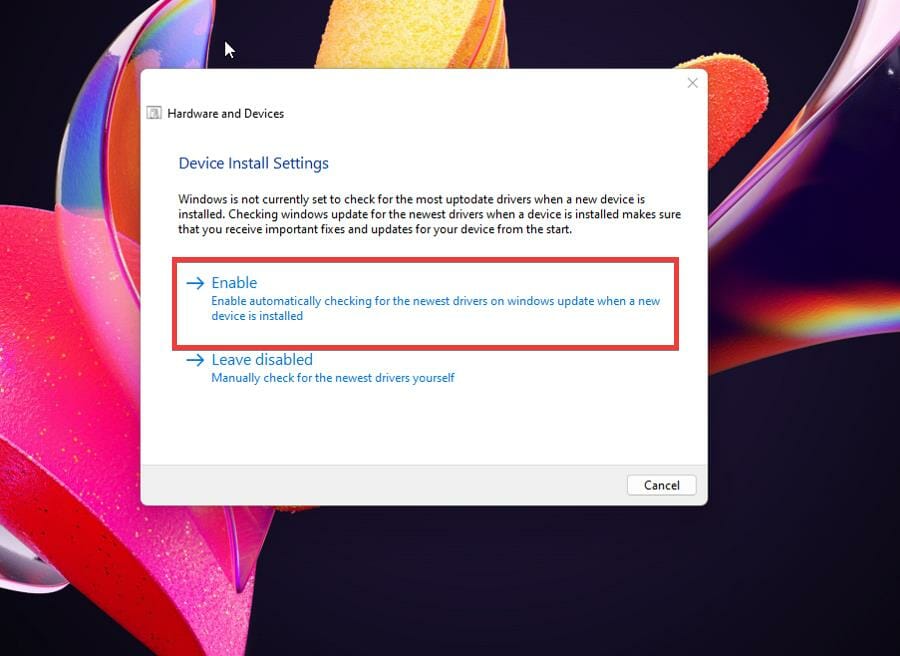
-
Apparirà una finestra che ti chiederà di tentare le correzioni suggerite. Esegui le correzioni e chiudi la finestra.
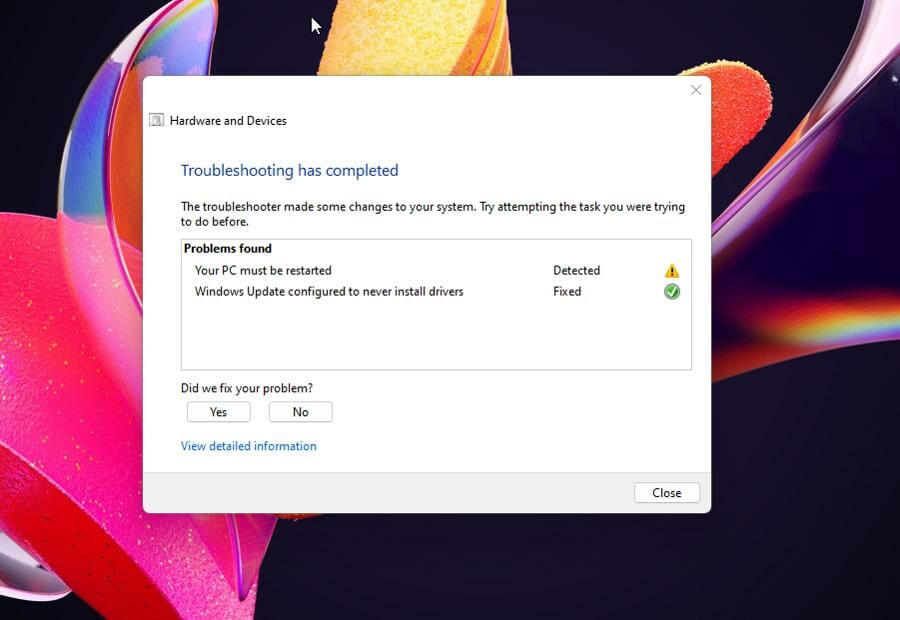
6. Esegui lo strumento Diagnostica Memoria di Windows
- Fai clic con il tasto destro sull’icona Start per aprire un menu a discesa.
- Fai clic su Esegui.
-
Nel menu di comando Esegui, digita mdsched.exe .
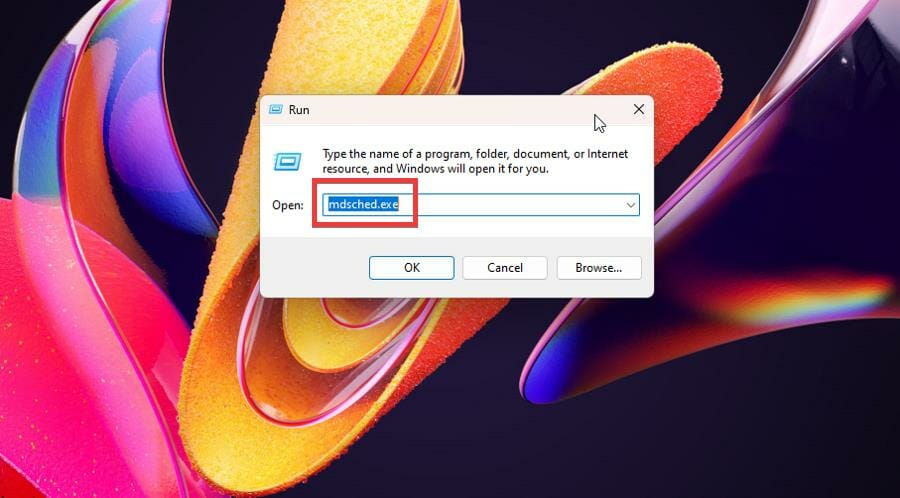
- Fai clic su OK per aprire Windows Memory Diagnostic.
-
Fai clic su Riavvia ora e controlla i problemi.
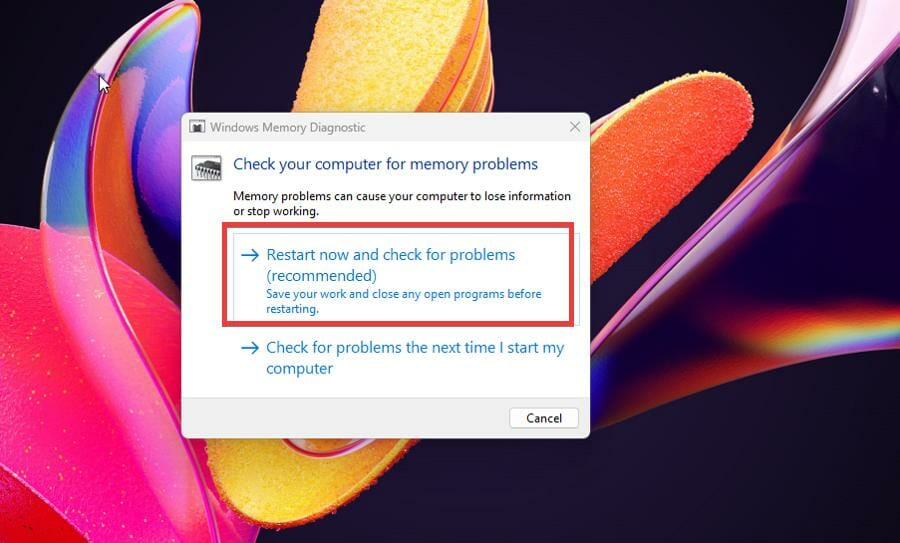
- Controllare i problemi la prossima volta che avvio il computer è migliore per controllare la memoria del computer successivamente.
- Lo Strumento Diagnostica Memoria di Windows eseguirà più test mentre esegue i suoi test. Se non vengono visualizzati errori, allora la memoria del tuo computer è completamente a posto.
- Se ci sono errori, potrebbe essere necessario sostituire alcuni componenti hardware. Contatta il produttore dell’hardware per assistenza in questo frangente.
Quali sono altri metodi per riparare il mio computer Windows?
Se hai un computer Windows 10, lo stesso problema si presenta anche lì ed è consigliato che tu impari come risolvere quel problema se mai si dovesse presentare. Devi comunque aggiornare manualmente i driver e controllare la GPU per problemi hardware.
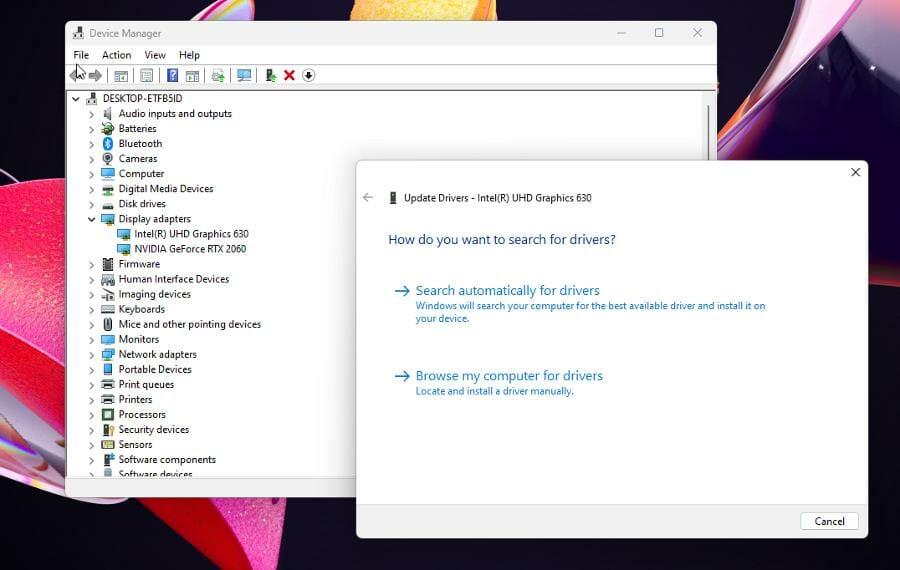 Un altro errore che potresti incontrare è l’errore di registrazione del Sottosistema Windows per Linux che ostacola un’installazione di Linux. Anche se questa soluzione è principalmente per sviluppatori e altre persone che si cimentano in Linux.
Un altro errore che potresti incontrare è l’errore di registrazione del Sottosistema Windows per Linux che ostacola un’installazione di Linux. Anche se questa soluzione è principalmente per sviluppatori e altre persone che si cimentano in Linux.
Più comuni sono quando i driver di Windows 11 diventano non disponibili. In questo caso, potrebbe essere necessario reinstallare nuovamente il driver oppure farlo manualmente da solo. Fortunatamente, è facile; molto più facile rispetto a risolvere l’errore in modalità kernel.
Recentemente abbiamo trattato l’errore Invalid_Kernel_Stack_Address, quindi non perdertelo per ulteriori informazioni.
Sentiti libero di lasciare un commento qui sotto se hai domande su altre app di Windows 11. Inoltre, lascia commenti sulle recensioni che ti piacerebbe vedere o informazioni su altre funzionalità di Windows 11.













